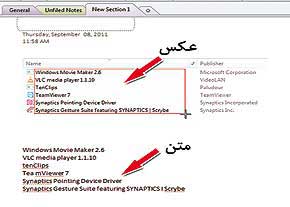دانش و فناوری
2 دقیقه پیش | گرفتن ویزای انگلیس در ایراناز زمانی که اخذ وقت سفارت انگلیس در تهران ممکن شد، بسیاری از مشکلات متقاضیان این ویزا نیز به فراموشی سپرده شد. اگر چه هنوز هم بعضی از متقاضیان این ویزا، به جهت تسریع مراحل ... |
2 دقیقه پیش | دوره مدیریت پروژه و کنترل پروژه با MSPپروژه چیست؟ پروژه به مجموعه ای از فعالیتها اطلاق می شود که برای رسیدن به هدف خاصی مانند ساختن یک برج، تاسیس یک بزرگراه، تولید یک نرم افزار و … انجام می شود. در همه پروژه ... |
تبدیل عكس به متن با OneNote!
فهرستهای اطلاعاتی گوناگونی در برنامههای رایانهای وجود دارد كه برخی از آنها براحتی توسط كاربران قابل انتخاب و كپی كردن است. البته برخی دیگر مانند فهرست برنامههای نصب شده در سیستمعامل نیز غیرقابل كپی كردن است و نمیتوانید آنها را بهصورت یك فایل متنی استخراج و ذخیره كنید.
آیا دوست دارید این نوع فهرستها را نیز در فایلهای متنی ذخیره كنید؟ با استفاده از روش زیر میتوانید فهرست برنامههای نصب شده روی سیستمعامل را از كنترل پنل ویندوز استخراج سپس آن را در قالب یك فایل متنی ذخیره كنید.
توجه: با استفاده از این روش میتوانید متون موجود روی تصاویر را به متنهای تایپ شده تبدیل كنید و در موارد مشابه نیز از این قابلیت كمك بگیرید.
1ـ از منوی شروع ویندوز، گزینه Control Panel را انتخاب كنید.
2ـ از میان ابزارهای موجود در كنترل پانل روی Programs and Features كلیك كرده و منتظر بمانید تا فهرست برنامههای نصب شده روی سیستمعامل نمایش داده شود.
3ـ پس از كلیك روی گوی ویندوز، در كادر جستجو عبارت snipping tool را وارد كنید. با بهنمایش درآمدن نتیجه جستجو، كلید اینتر را فشار دهید تا نرمافزار snipping tool اجرا شود.
4ـ با كلیك روی گزینه New در نرمافزار فوق نوع عكس گرفتن از صفحه را روی حالت Rectangular Snip قرار دهید سپس از پنجره شامل فهرست نرمافزارهای نصب شده روی سیستمعامل یك عكس تهیه كنید. (از هر نرمافزار مشابه دیگری برای تهیه عكس از صفحهنمایش میتوانید كمك بگیرید)
توجه: دقت داشته باشید كه كادر مربوط به تهیه عكس از صفحهنمایش، فقط متون دربردارنده نام نرمافزارها را شامل شود و آیكونها و دیگر موارد موجود در پنجره مورد نظر در كادر عكس نباشد.
5ـ پس از تهیه عكس از فهرست موردنظر، نرمافزار Microsoft OneNote را اجرا كرده و با استفاده از گزینه Paste عكس گرفته شده از صفحهنمایش را به آن اضافه كنید.
6ـ در نهایت روی عكس اضافه شده به نرمافزار كلیك راست كنید و گزینه Copy Text from Picture را برگزینید.
7ـ در این مرحله نرمافزار OneNote بهطور خودكار متون موجود روی تصویر موردنظر را از روی آن استخراج كرده و میتوانید با باز كردن یك پرونده جدید از نوع Text و كلیك روی گزینه Paste، این متون را بهصورت كاملا متنی در نوتپد ویندوز وارد كنید.
منبع:jamejamonline.ir
ویدیو مرتبط :
قابلیت OCR و جستجوی متن در عکس در onenote 2013
خواندن این مطلب را به شما پیشنهاد میکنیم :
قابلیت تبدیل صدا به متن در آی پد جدید اپل

نسل سوم آی پد اپل شامل تمام قابلیت های نرم افزار سیری نمی شود بلكه دارای قابلیت Siri Dictation است.
به گزارش انجمن دانشجویان خبرنگار ایسنا، "Siri Dictation" یك نرم افزار تبدیل صدا به متن است كه به شما امكان می دهد آنچه كه می خواهید را به صورت پیام بازگو كنید و سیری به طور خودكار آن پیام را برای شما تایپ می كند.
گزینه ای در راه اندازی اولیه دستگاه (setup)، برای شما وجود دارد كه این نرم افزار را فعال می كند و درصورت تغییر تصمیم خود با ورود به Settings General Keyboard Dictation، می توانید این نرم افزار را فعال و یا غیرفعال كنید.
هم چنین با فعال شدن dictation، یك كلید اضافی كه یك میكروفون (mic) را نمایش می دهد، برروی كی بورد ظاهر می شود. با ضربه برروی mic ، dictation راه اندازی می شود و شما پس از گفتن پیام خود، چند نقطه چشمك زن به مدت چند ثانیه را خواهید دید و پس از آن پیام به صورت خودكار تایپ خواهد شد. .... / خبرگزارى ایسنا
 انتخاب جراح بینی - بهترین جراح بینی
انتخاب جراح بینی - بهترین جراح بینی  عکس: استهلال ماه مبارک رمضان
عکس: استهلال ماه مبارک رمضان  عکس: ارزش تیم های حاضر در یورو 2016
عکس: ارزش تیم های حاضر در یورو 2016